[ad_1]
为什么WordPress速度慢?这是一个复杂的问题,并且有很多潜在的答案。它可能是您的虚拟主机。这可能是流氓插件。您可能使用了太多未优化的图像。
现在,要说出来还为时过早,但是一旦完成本篇文章,您将对为什么WordPress网站运行缓慢以及解决该问题需要采取的措施有一个更好的了解。
可能会使WordPress变慢的主要因素
除了您的虚拟主机之外,还有很多方面可能会影响您网站和您的用户的加载时间:
- 显示未优化的图像
- 使用慢速WordPress主题
- 使用未优化的插件
- 没有实施一般的性能最佳做法,例如压缩和缓存
- 后台运行了太多脚本
- 使用旧版本的PHP
因此,如果没有适当的优化,您的网站将无法获得最快的速度。但是,即使您精心优化了网站的各个方面,您的托管服务提供商仍然可以成为降低速度的瓶颈。接下来,我们将讨论如何确定您的网站是否属于这种情况。
如何确定是否需要加快WordPress网站的速度(分4个步骤)
由于有太多因素会影响您网站的性能,因此您需要将其排除在外,以确定您的托管服务提供商是否有过错。让我们逐步完成该过程。
步骤1:运行一些基准页面加载时间测试
在执行任何其他任务之前,首先需要确定网站加载的速度。根据经验,您希望网站在两秒钟之内加载-一秒以下的内容可以带来出色的用户体验。如果您处于一秒和两秒的时间范围内,尽管这里仍有改进的余地,但您的状态还是不错的。
有很多解决方案可用于测试您网站的加载时间-Pingdom Tools是领先者。与其他网站页面相比,您的首页将拥有大量内容,因此这是测试的不错选择。要使用Pingdom,只需在相关字段中输入URL,然后选择与您的托管服务提供商的数据中心最匹配的测试服务器:
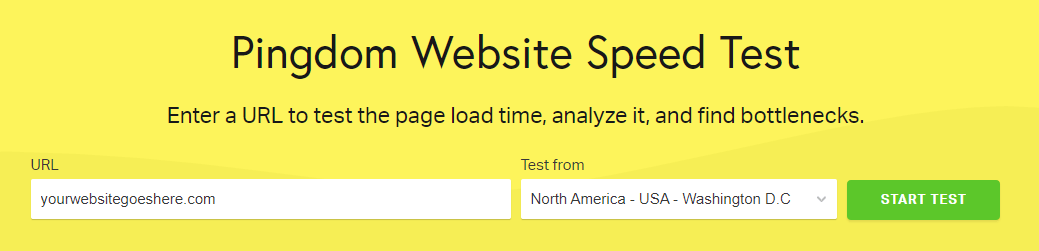
单击开始测试并运行Pingdom后,您将获得一组类似于以下内容的结果:
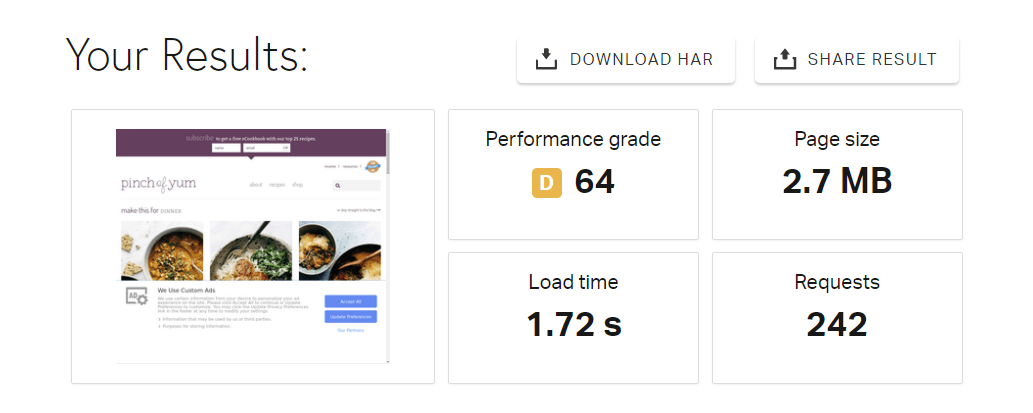
如果向下滚动,您会发现Pingdom在不同方面为您的网站打分,例如使用gzip压缩,没有太多的URL重定向等等:
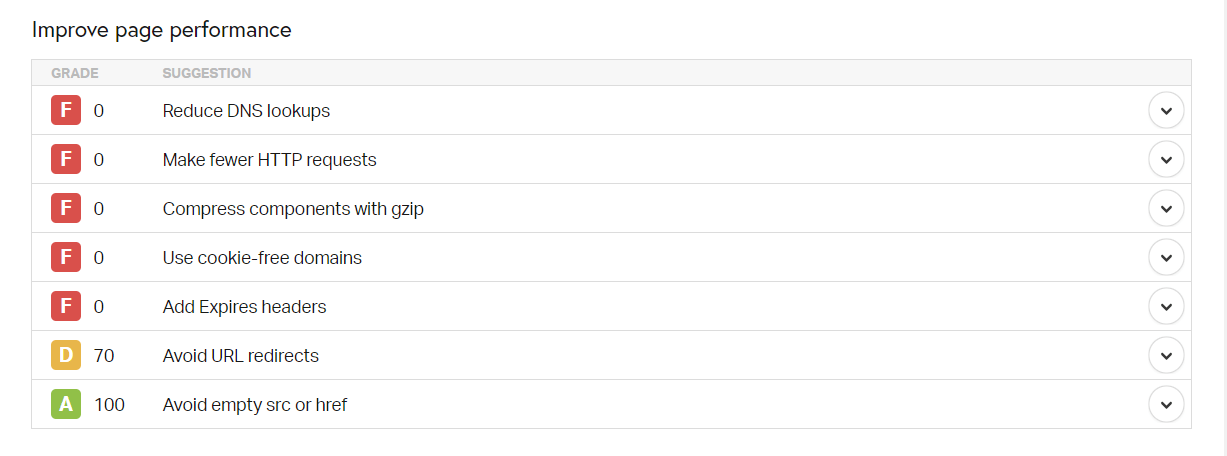
您的“等级”越好,您的网站加载速度就越快。这些建议中的每一个都可以大大缩短加载时间。分数越低,您的网站就越需要优化。
在您得出有关您的虚拟主机的任何结论之前,请阅读我们的WordPress性能优化指南。我们还收集了一些速效提示,以加快WordPress的运行速度:
如果您已经花时间优化了网站,但加载时间仍然很差,则可能表明您的主机存在问题。可以肯定的是,我们需要对您的网站施加压力。
步骤2:对您的网站进行压力测试
连续进行了多次速度测试,使您对网站的速度有一个很好的了解。但是,真正的试金石是在流量大的压力下,查看网络主机的运行状况。
在此步骤中,我们将使用“负载影响”工具,该工具可让您在5分钟内以递增比例模拟最多25次同时访问您的网站。您无需注册帐户即可运行免费测试:
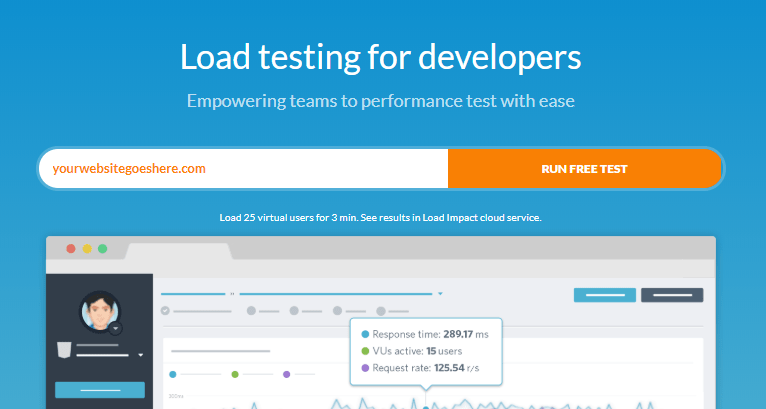
测试结束后,您会看到一个图表,其中显示了整个五分钟内每个用户的加载时间。理想情况下,您不希望看到加载时间出现任何明显的峰值(蓝线):

我们的结果在这里看起来不错,这意味着我们的Web主机可以处理我们需要的负载。但是,加载时间的猛增可能意味着以下三点之一:
- 您的网站优化不佳(您已经照顾好了!)
- 您的网络托管服务商无法处理您同时投放的流量
- 您的托管计划正在成为瓶颈
根据我们的经验,即使使用基本共享计划,优质的托管服务提供商也可以处理相当水平的并发流量。如果您的网站不存在,则可以通过将您的网站与内容分发网络(CDN)集成来帮助您。
使用CDN,您可以减少服务器上的负载,并让它们的数据中心承担它。这意味着,即使您的网络托管服务商承受的压力不是很大,您也可以防止流量高峰期间的性能下降。
步骤#3:检查图片是否需要优化
高质量照片的文件大小可能很大。将其中一些添加到任何页面,非常适合减慢加载时间。您可以通过两种方法来确定这是否对您有问题。但是,最快的方法是使用免费的性能测试工具,例如GTmetrix。
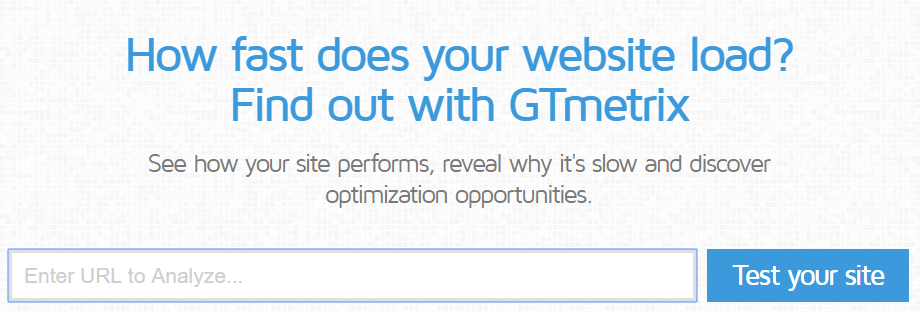
该服务与Pingdom工具非常相似。您输入一个URL,然后进行快速测试,它将为您提供一份报告,其中包含您的加载时间的完整明细以及改善建议。
GTMetrix还指出您的网站是否使用了优化的图像。如果您展开标签,它甚至会列出所有未优化的图像以及可能节省的文件:
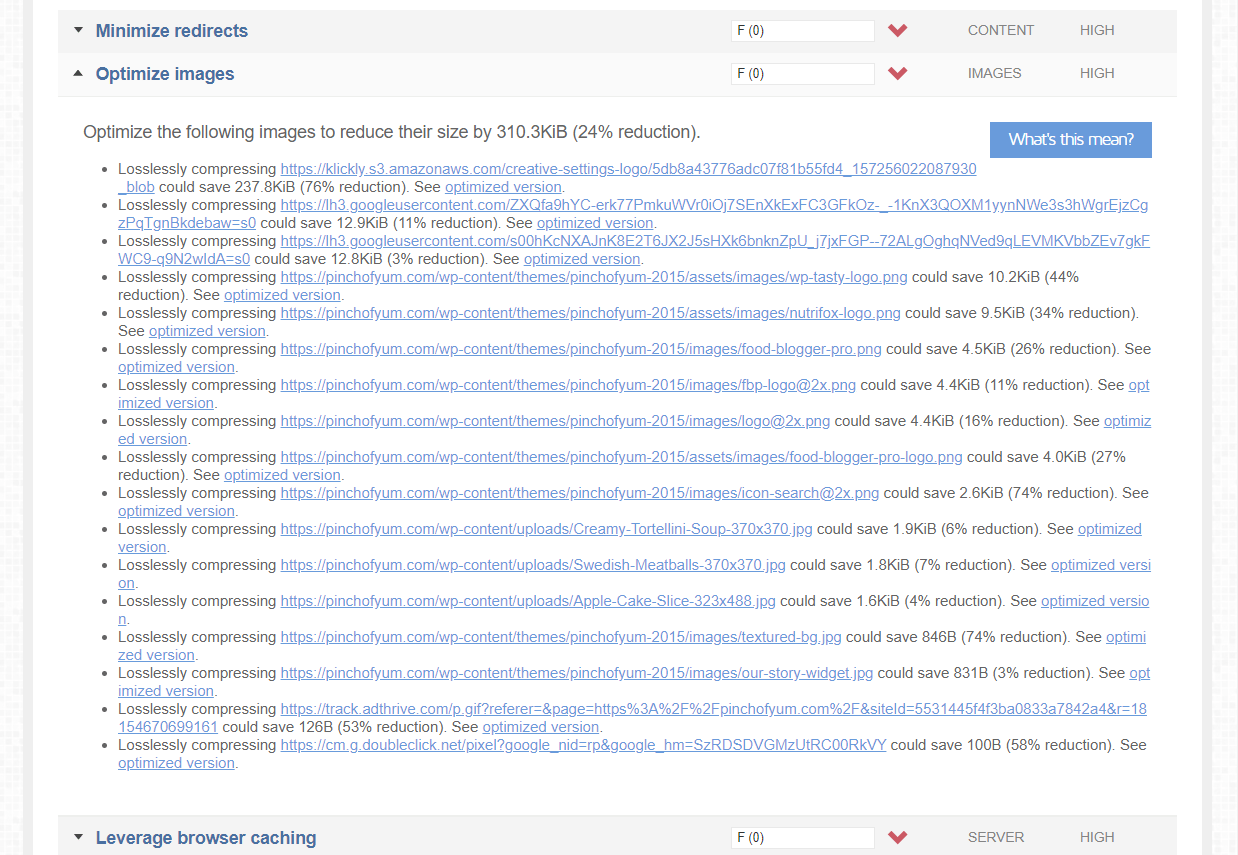
平均而言,网站文件大小的大约50%来自图片,因此您希望在将图片上传到WordPress之前或之后进行压缩。我们建议使用后一种方法,因为有许多图像优化插件可以自动完成您的工作。
例如,Optimole可以在一个插件中处理一些事情:
- 压缩图像。
- 通过CDN提供您的图片(就像您之前学到的一样)。
- 根据用户的设备动态更改图像的尺寸。例如,使用小型智能手机的人所获得的图像要小于巨大的视网膜屏幕。
如果您在图片优化方面得分不高,可能会严重影响您网站的性能。为您的网站启用图像优化并浏览现有的媒体库后,您要按照第一步和第二步进行操作。
理想情况下,您应该看到加载时间有所减少,如果没有减少,则可能表明您的虚拟主机是潜在的问题。
步骤4:测试您网站的主题和插件
当然,您使用的主题和插件也会对网站的加载时间产生重大影响。例如,某些主题比其他主题具有更好的优化效果,而某些插件可能会向您的站点添加太多脚本。
要排除这些因素成为造成WordPress网站速度下降的原因,您需要执行以下操作:
-
设置网站的暂存副本。
- 将您的主题切换为另一个类似的选项,然后重新运行上面的一个和两个测试。
- 一次禁用您的插件,然后每次都在第一步中重新运行测试。
诚然,如果您使用许多插件,此过程可能会花费一些时间-但是有必要将所有内容排除在外。
如果您无权使用暂存功能,则第二好的方法是在进行任何更改之前备份您的网站。这样,您可以在完成后恢复其原始状态。但是,如果您的点击量很大,我们不建议您以这种方式测试在线网站。
注意切换主题或禁用特定插件会导致加载时间显着减少的情况–您的网络托管商可能不会因为WordPress变慢而犯错。
如果您的主题或插件是罪魁祸首,则需要寻找替代品(或与开发人员联系以查询您的发现。)另一方面,如果不是您的图片,主题或插件使您的网站变慢,则可能毕竟是时候寻找新的虚拟主机了!
不要让缓慢的WordPress网站让您失望
在得出有关网络托管服务商的任何结论之前,请务必排除其他可能使WordPress变慢的方面,这一点很重要。例如,您的网站可能最初并未针对速度进行优化,或者您使用的未压缩图像过多。一些插件和主题也会使速度变慢,因此您需要在决定切换主机之前测试各个方面。
如果您发现主机是罪魁祸首,我们将提供大量资源来帮助您根据需要和预算选择最佳主机。我们在这里解释WordPress托管的不同类型。并且,一旦您了解了自己的选择,便可以查看我们收集的最佳WordPress主机和一些最佳的廉价托管WordPress主机。
您对如何改善WordPress性能有任何疑问吗?让我们在下面的评论部分中对它们进行研究!
